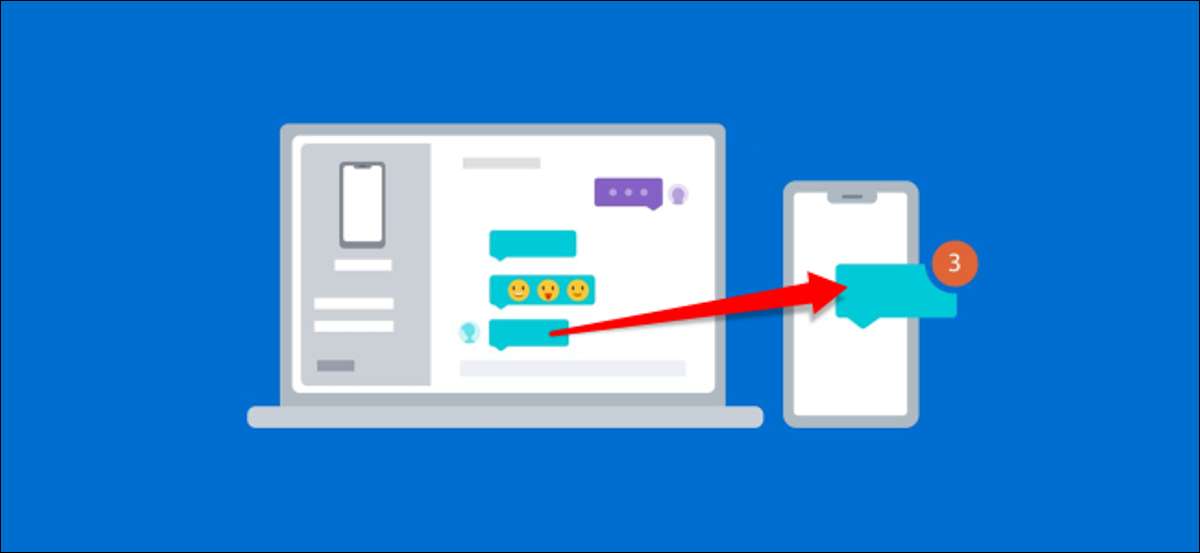
あなたはおそらくコンピュータと電話の両方を持っているので、彼らは一緒に働くべきではありませんか? PCキーボードがあなたの前にあるときにあなたの携帯電話からのテキストを必要とするのはなぜですか? Microsoftのあなたの電話アプリは、Androidユーザーの問題 - その問題を解決します。
マイクロソフトの「あなたの携帯」は強力なアプリです それはあなたのWindows PCとAndroidデバイスが一緒に機能することを可能にします。デバイス間の通知と転送ファイルの間で通知を同期させることもできます。このガイドでは、テキストメッセージを送受信できる方法について説明します。
WindowsとAndroidの電話アプリを使用するには、会う必要がある要件がいくつかあります。 (n)を持っている必要があります。
- Windows 10 2018年4月10日更新またはその後。
- Androidを実行しているAndroidデバイス7.0以上。
テキストメッセージング機能を使い始める前に、にしたいと思うでしょう。 PCとAndroidデバイスの携帯電話の初期設定プロセスを経てください。 。そのプロセスを通過するために私達の全ガイドを読んでください。
関連している: Microsoftの「お使いの携帯電話」アプリを使ってAndroid携帯電話をWindows 10 PCにリンクする方法
テキストメッセージ機能についての素晴らしいことは、最初に使用するときに「セットアッププロセス」が実際には権限を付与するだけであることです。 あなたの電話の仲間 あなたのAndroidデバイス上のアプリ。
テキストメッセージ機能を「許可」する権限は、「連絡先」と「SMSメッセージ」です。


初期設定中に、Androidアプリをバックグラウンドで実行できるようにすることも重要です。これにより、デバイスがPCに接続されていることを確認します。 「接続し続ける」ように求めると「続行」をタップします。

最後に、[許可]をタップしてアプリを常にバックグラウンドで実行させることができます。

途中で許可されているすべての許可を得て、機能は今使用する準備ができています。 Windows PCで電話機を開き、サイドパネルの[メッセージ]タブをクリックします。
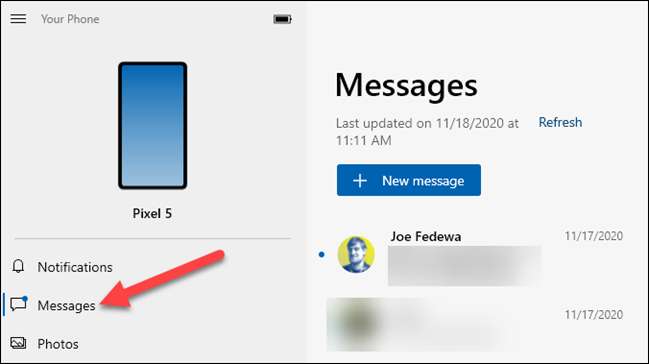
Androidデバイスからのメッセージは自動的にここに表示されます。それを開くために会話を選択するだけです。
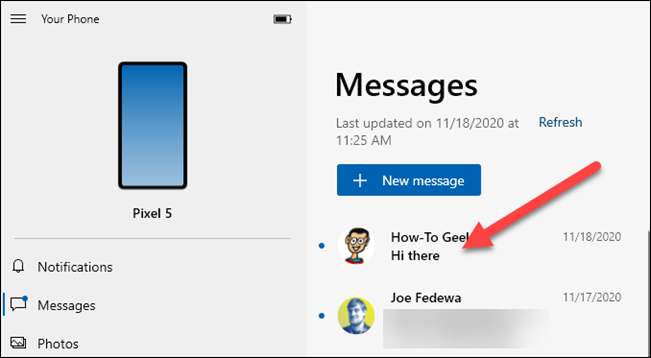
会話が開き、テキストボックスに入力して追加するEmojiを選択できます。 「用紙プレーン」アイコンをクリックしてメッセージを送ります。
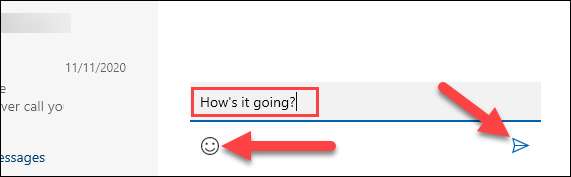
新しい会話を開始するには、会話リストの上部にある[新しいメッセージ]ボタンをクリックします。
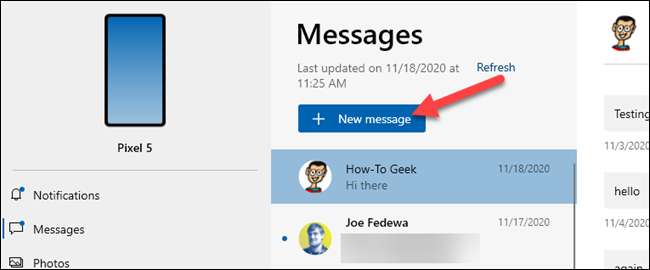
新しいテキストボックスが表示され、メッセージへの連絡先を検索できます。連絡先を表示するためのアプリ許可を与えたので、それはあなたのAndroidデバイスからそれらを引いています。
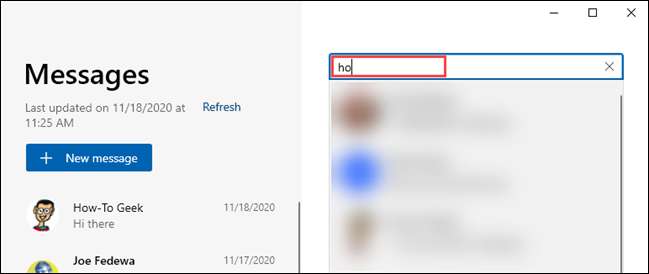
それがあるのはそれだけです! Windows PC上でテキストメッセージを送受信することができます。







